ASUS 메인보드 에는 사용자편의성을 위한 전통적인 기술들이 다수 탑재되어 있습니다. 다양한 설정을 하다가 문제가 발생되었을때 빠르고 쉽게 경고해 주고 또 해결해주는 기능들입니다.
오늘 소개해드릴 MemOK 기술도 이러한 기능중 하나라고 하겠습니다.
MemOK 기술은 버튼 형태로 존재하는데 주로 메인보드의 메모리 슬롯 주변에 위치하고 있습니다. 상기 이미지는 Z170 디럭스 메인보드의 MemOK 버튼 위치를 표시한 것입니다.
MemOK 기술의 동작은 어떻게?
PC를 조립하고 부팅하려고 하는데 부팅이 안되면 당황하게 됩니다. 어떤 부품에 문제가 있는지 쉽게 파악하기 어렵기 때문입니다. 특히 메모리에 문제가 발생하면 더욱 알기 어렵습니다. 이렇게 메모리에 문제가 생겼을 경우 MemOK 기술이 활약할 시기입니다.
ASUS 메인보드 메모리슬롯 근처에는 DRAM_LED 라고 표시된 LED가 있습니다. 만약 메모리 호환성에 문제가 있으며 이 LED가 깜빡거리게 됩니다. 이 LED가 깜빡거리지 않을때 까지 MemOK 버튼을 누르고 있으면 됩니다.
그러면 자동으로 메모리 설정값을 최적화하고 재부팅하게 됩니다.
MemOK와 DRAM_LED를 활용한 실전활용 사례
하지만 단순히 메모리의 설정의 문제로 인한 호환성문제가 아닌 메모리 모듈 자체가 하드웨어적으로 손상을 입은 경우 또는 메모리슬롯 자체가 문제가 있는 경우라면 MemOK 버튼으로도 문제 해결이 안될수 있습니다.
설정값의 문제가 아닌 물리적인 손상이기 때문입니다. 이러한 상황이라면 물리적으로 손상된 메모리 또는 슬롯을 확인해야 합니다. 4개의 메모리를 사용하고 있다는 가정을 한다면 첫번째 슬롯에 메모리 1~4번까지를 번갈아 가며 꼽은 후 부팅시켜 봅니다.
만약 DRAM_LED가 깜빡거리면 MemOK 버튼을 눌러 설정값 최적화후 부팅해 봅니다. 이러한 과정을 거쳤는데 4개의 메모리로 모두 부팅에 성공한다면 메모리 슬롯에 문제가 있을 가능성이 높습니다.
1번슬롯에서 정상 부팅이 확인된 메모리를 2~4번 슬롯에 옮겨가며 꼽아서 부팅을 시도해 봅니다. 이과정을 통해서 문제가 있는 메모리슬롯을 찾으실수 있습니다.
물론 최초 테스트 과정에서 문제가 있는 메모리를 찾으실수도 있습니다. 이처럼 DRAM_LED와 MemOK 버튼은 단짝 친구로 메모리에 관한 문제가 발생시 큰 도움을 받을수 있는 기술이라고 하겠습니다.
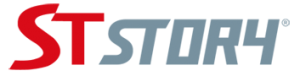 ST스토리 IT노하우
ST스토리 IT노하우


